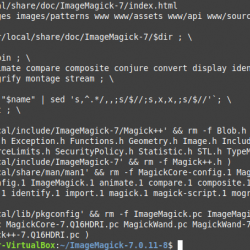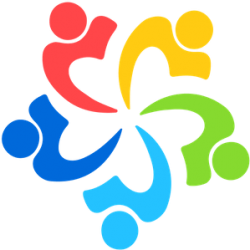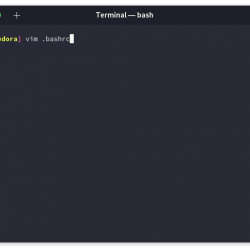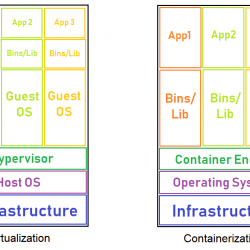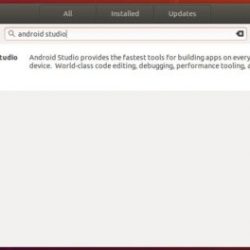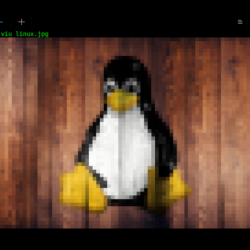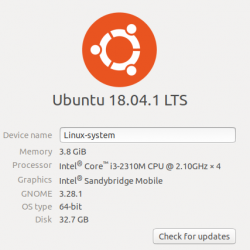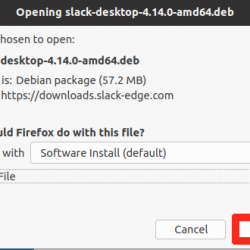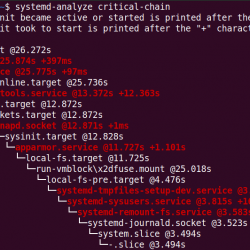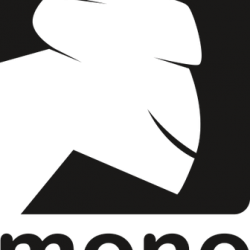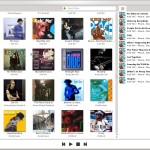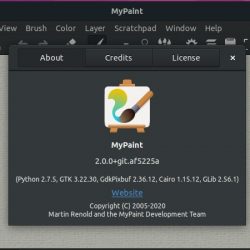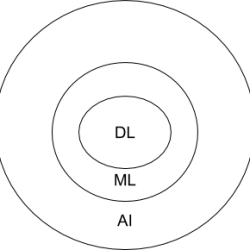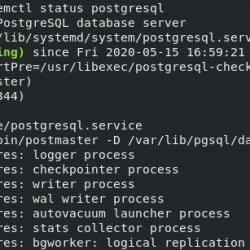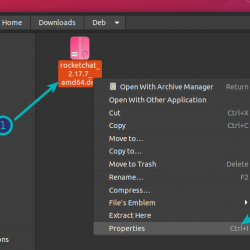如果您是像我这样真正精通命令行的人,您可能会注意到终端应用程序几乎总是在您的 Ubuntu 上打开。 即使不是,您可能会发现一次又一次地打开终端以进行频繁使用很麻烦。 如果是这种情况,我们建议您使用名为 Tilda 的下拉控制台。 它是一个免费、开源和高度可定制的基于 GTK 的 Linux 下拉终端仿真器。 Tilda 没有边框窗口、标题栏、菜单栏或任何最大化/最小化按钮。 它的设计最初的灵感来自于 Quake 和 Doom 等射击游戏中使用的经典终端。 Tilda 最棒的地方在于,它可以用一个键上下拉动。
在本文中,我们将解释如何安装和使用这个易于访问的终端仿真器。
我们将解释两种在 ubuntu 上安装 Tilda 的方法:
- 通过命令行终端
- 通过 UI-Ubuntu 软件管理器
本文中提到的命令和过程在 Ubuntu 18.04 LTS 系统上。
通过命令行安装 Tilda
精通终端的人可以选择通过命令行安装 Tilda,如下所示:
通过系统 Dash 或 Ctrl+Alt+T 快捷方式打开 Ubuntu 终端。 然后以 root 身份输入以下命令以安装 Tilda:
$ sudo apt-get install tilda
请注意,只有授权用户才能在 Ubuntu 上添加/删除和配置软件。
系统将提示您选择 Y/n 以开始安装过程。 请输入 Y 并点击 Enter 开始。 然后将在您的系统上安装 Tilda。
您可以通过输入 exit 命令退出终端:
$ exit
删除蒂尔达
为了从您的系统中卸载 Tilda,请输入以下命令 sudo:
$ sudo apt-get remove tilda
系统将提示您选择 Y/n 以开始卸载过程。 请输入 Y 并点击 Enter 开始。 然后将从您的系统中删除 Tilda。
通过 UI 安装 Tilda(Ubuntu 软件管理器)
对于不想打开命令行的人来说,通过 UI 安装 Ubuntu 存储库中的软件非常简单。 在您的 Ubuntu 桌面活动工具栏上,单击 Ubuntu 软件图标。